Fireworks绘制我的篮球
新建一个300*300大小的画布,先用“椭圆形”工具配合Shift键的使用在画布上画一个直径为216像素大小的圆,然后选择渐变类别中的“椭圆形”进行内部填充。纹理填充方面我用的是14%的“砂纸”,以此来模仿篮球表面的粗糙质感。如图01。
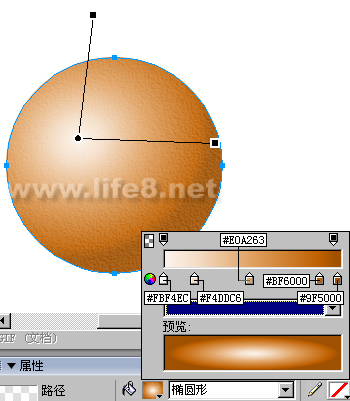
图01
接着我们在该对象属性框的效果栏里,给它增添一个“投影”特效,以增强立体感。“投影”特效的各项设置参数如下图。

图02
第一步完成后我们再来画篮球表面上的曲线。用“钢笔”工具沿着球体表面依次画出四条曲线,在画的时候一定要沿着篮球表面的立体感去画,使球体更加凸显饱满。同时,钢笔路径的节点不宜过多,以免影响曲线的圆滑度。如图03、04。
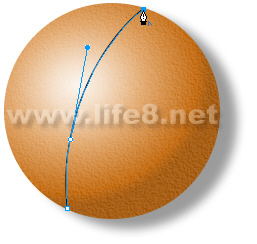
图03

图04
路径绘制完成后,还可以用“细部”工具对这些线条进行调整,从而达到球体应有的立体感。
按住Shift键,同时选中这四条曲线。然后点击菜单栏上的“修改―改变路径―扩展笔触”命令,将弹出“展开笔触”设置窗口,如图05。
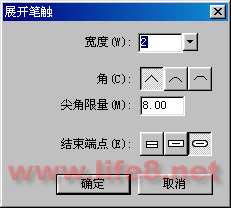
图05
我们把笔触“宽度”设定为2,路径的“结束端点”为圆角,其它的设置保持不变。然后取消路径的描边色,以#5A5A5A进行实心填充,效果如图06。

图06
为了表现这四条曲线的凹入效果,我们在同时选中这四条曲线对象后,点击属性框的效果栏,为这四条曲线添加一个“凹入浮雕”特效。该特效的各项设置如下图。

图07
至此,篮球的整个绘制作就大功告成了,最终效果如图08。

图08
- 上一篇: Fireworks效果之水波倒影
- 下一篇: Fireworks效果之逼真棋子
-= 资 源 教 程 =-
文 章 搜 索
